台式电脑win10蓝牙怎么开 Win10系统的蓝牙在哪里设置
更新时间:2023-10-23 17:47:01作者:xiaoliu
台式电脑win10蓝牙怎么开,Win10系统的蓝牙设置位于台式电脑的控制面板中,它提供了一个方便的方式来管理和配置蓝牙设备,通过开启蓝牙功能,我们可以轻松地连接无线鼠标、键盘、耳机等设备,使得使用台式电脑变得更加便捷。而要开启Win10系统的蓝牙功能,我们只需要简单的几步操作即可完成。接下来让我们一起来看看如何在Win10系统中找到蓝牙设置,并进行相应的配置吧!
具体步骤:
1.在win10系统的电脑桌面上,点击右下放的“通知栏”
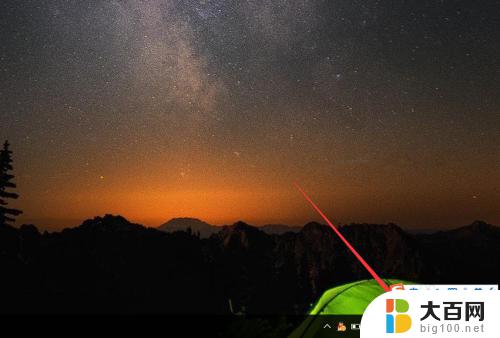
2.进入“操作中心”,点击“蓝牙”按键
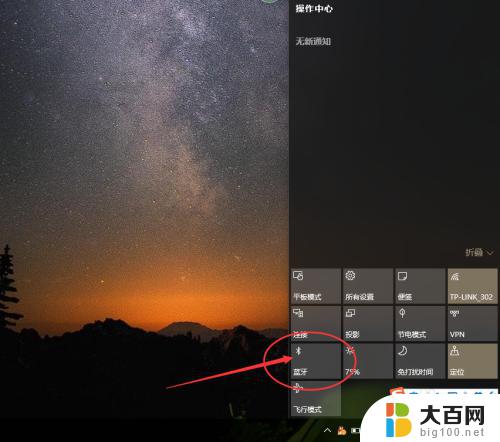
3.这样我们就成功打开了蓝牙

4.点击蓝牙标示,选择“显示bluetooth”的选项
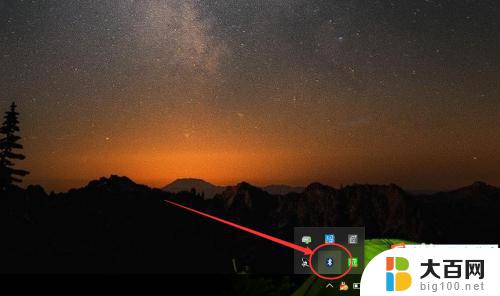
5.进入蓝牙管理界面,点击选择添加新设备。成功配对并连接后,就可以使用啦
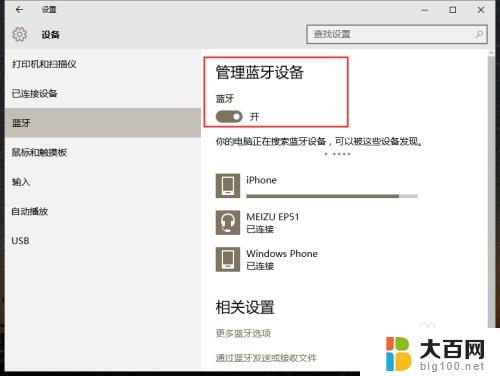
6.点击最下侧的“通过蓝牙发送或接收文件”,可以连接的设备进行发送文件
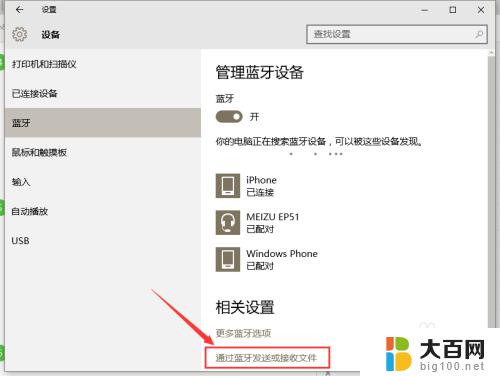
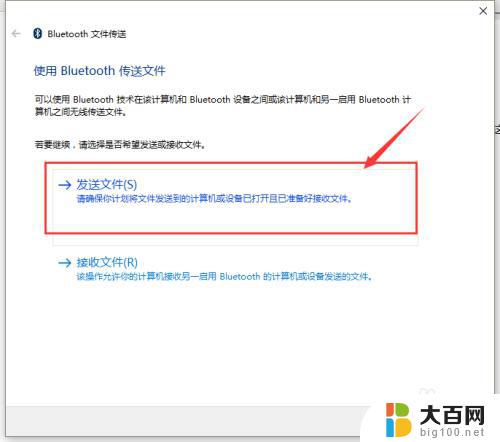
以上是关于如何打开台式电脑上win10的蓝牙功能的说明,如果您遇到了类似的问题,您可以按照本文提供的方法解决。
台式电脑win10蓝牙怎么开 Win10系统的蓝牙在哪里设置相关教程
- win10哪里打开蓝牙 win10系统蓝牙在哪里设置
- win10电脑如何打开蓝牙 Windows电脑蓝牙设置在哪里
- w10蓝牙在哪里打开 win10系统蓝牙如何打开
- windows10在哪里找蓝牙 win10系统如何打开蓝牙功能
- 笔记本电脑蓝牙驱动在哪里 win10系统蓝牙驱动下载地址
- windows10 蓝牙开关 win10系统蓝牙开关在哪
- win10系统怎么打开蓝牙 win10电脑蓝牙如何开启
- 台式机连接蓝牙音箱 win10台式电脑蓝牙音箱连接方法
- 电脑查找蓝牙设备 如何在Win10设置中允许蓝牙设备发现我的电脑上的蓝牙
- 蓝牙耳机能连接台式电脑吗 win10电脑如何连接蓝牙耳机
- win10c盘分盘教程 windows10如何分区硬盘
- 怎么隐藏win10下面的任务栏 Win10任务栏如何隐藏
- win10系统文件搜索功能用不了 win10文件搜索功能无法打开怎么办
- win10dnf掉帧严重完美解决 win10玩地下城掉帧怎么解决
- windows10ie浏览器卸载 ie浏览器卸载教程
- windows10defender开启 win10怎么设置开机自动进入安全模式
win10系统教程推荐
- 1 windows10ie浏览器卸载 ie浏览器卸载教程
- 2 电脑设置 提升网速 win10 如何调整笔记本电脑的网络设置以提高网速
- 3 电脑屏幕调暗win10 电脑屏幕调亮调暗设置
- 4 window10怎么一键关机 笔记本怎么使用快捷键关机
- 5 win10笔记本怎么进去安全模式 win10开机进入安全模式步骤
- 6 win10系统怎么调竖屏 电脑屏幕怎么翻转
- 7 win10完全关闭安全中心卸载 win10安全中心卸载教程详解
- 8 win10电脑怎么查看磁盘容量 win10查看硬盘容量的快捷方法
- 9 怎么打开win10的更新 win10自动更新开启教程
- 10 win10怎么关闭桌面保护 电脑屏幕保护关闭指南